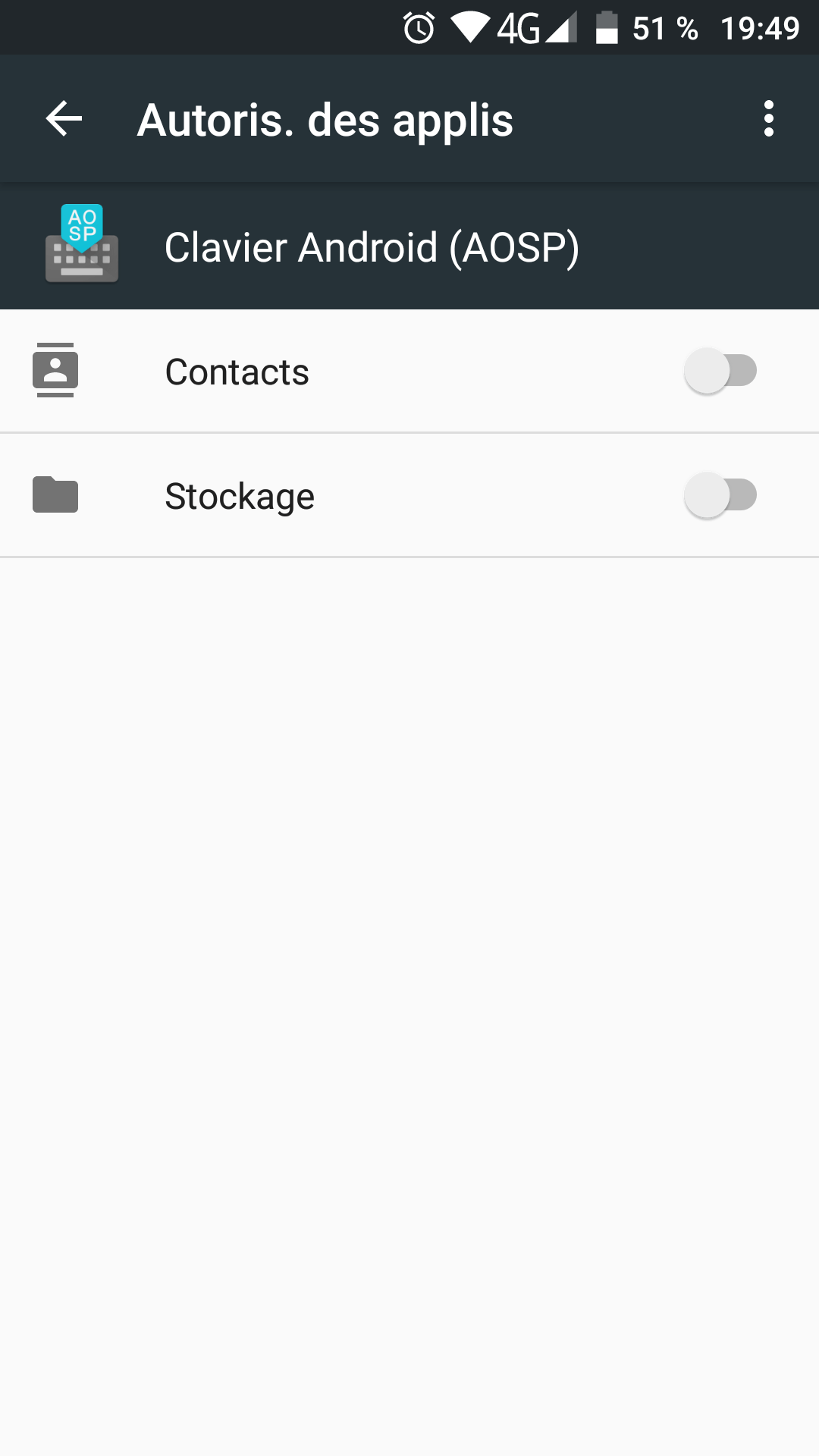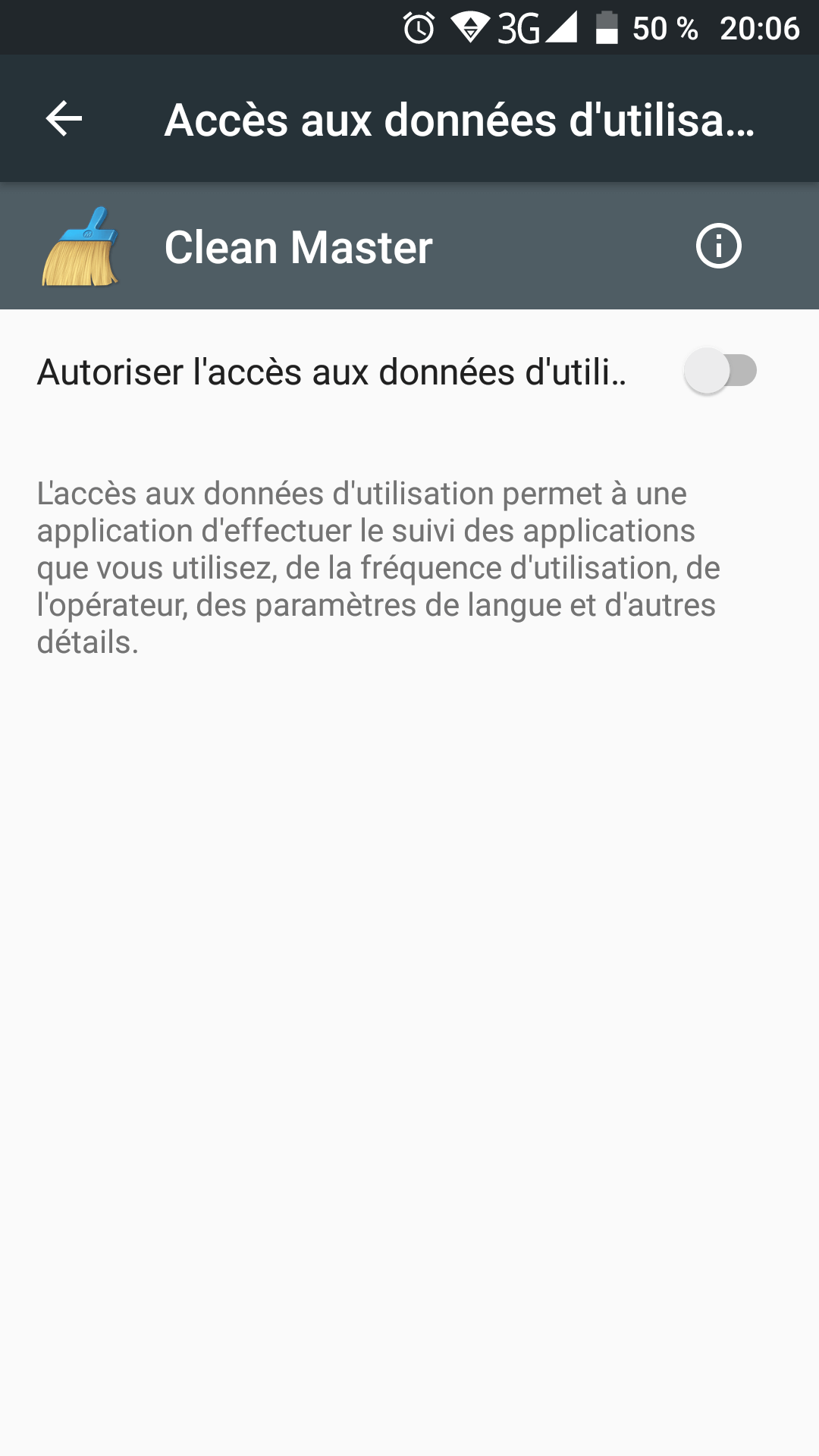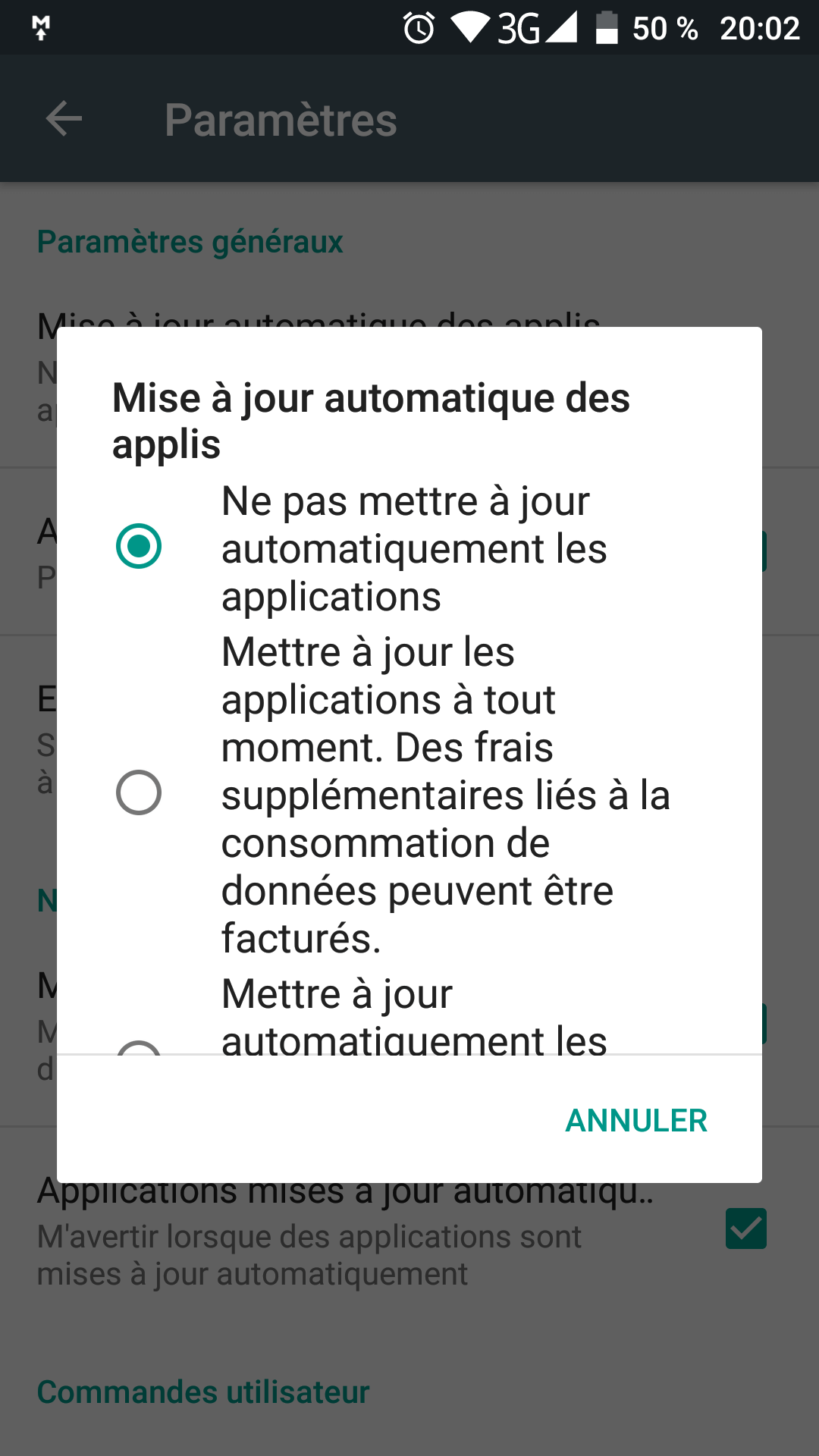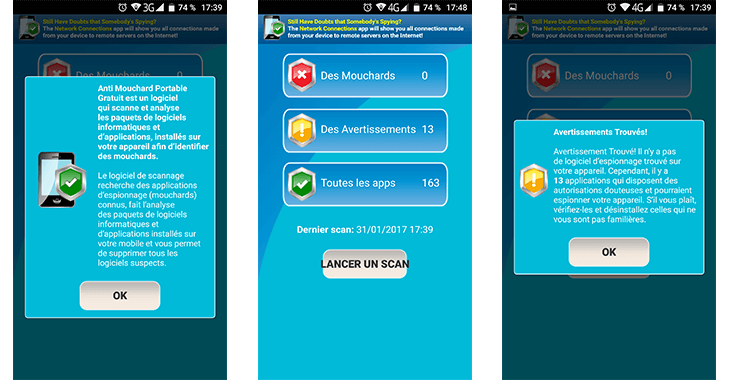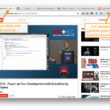Vous l’aurez sans doute remarqué, lorsque vous installez des applications sur votre smartphone Android, certaines d’entre elles vous demandent des permissions pour le bon fonctionnement de l’application. Mais malheureusement, ces permissions ne sont pas toujours justifiées et certaines sociétés n’hésitent pas à en abuser pour surveiller vos moindres faits et gestes.
Alors pour éviter que certaines applications puissent accéder à vos données personnelles, vous devez absolument redoubler de vigilance. Pour ce faire, je vous propose quelques conseils et astuces à mettre en œuvre sur votre smartphone Android pour préserver un tant soit peu votre vie privée.
Gérez les autorisations des applications
Tout d’abord, vous devez dresser la liste des droits accordés à vos applications. Pour ce faire, ouvrez les paramètres de l’appareil et appuyez sur « Applications ». Touchez ensuite l’icône d’une application, puis le bouton d’options (les trois petits points dans l’angle supérieur droit) et la commande Toutes les autorisations. Vous découvrez alors la liste complète des autorisations accordées pour chaque application : position, stockage, appareil photo, contacts, SMS, téléphone, etc.
Une fois que vous avez repéré les autorisations, décochez les champs qui vous semblent inadaptés, par exemple j’ai l’application Clavier Android qui me demande l’accès aux contacts de mon téléphone. J’ai bien sûr désactivé cette autorisation qui je trouve n’est d’aucune utilité pour cette appli (sauf pour Google).
Repérez les applications qui vous surveillent
Pour découvrir les applications qui peuvent accéder aux informations d’utilisation de votre smartphone Android, retournez sur la page d’accueil des paramètres et touchez « Sécurité ». Faites défiler la page et effleurez l’intitulé « Applis accédant aux infos utilisation ». Celles suivies de la mention « Activé » ont accès à des infos telles que la liste des applications dont vous vous servez, la fréquence d’utilisation, votre opérateur, les paramètres de langue et bien d’autres détails. Si vous remarquez qu’une application possède un privilège sans objet, coupez l’interrupteur sur l’application.
Désactivez les mises à jour automatiques des applications
Pour désactiver les mises à jour automatiques des applications, rendez-vous dans le Play Store, puis déroulez le menu en haut à gauche. Dans le volet de gauche, allez dans « Paramètres », « Mise à jour automatique des applis ». Cochez l’option « Ne pas mettre à jour automatiquement les applications ». Vous reprendrez ainsi le contrôle sur les applications que vous souhaitez mettre à jour ou non.
Installez un anti-mouchard dans votre téléphone
Enfin, pour être sûr que votre téléphone soit clean, je vous propose d’installer une petite application anti mouchard. Vous avez par exemple Anti Mouchard Portable Gratuit ou Anti Spy Android Security qui permettent toutes deux de détecter et d’annihiler les applications qui traquent vos faits et gestes.
Une fois téléchargée, il vous suffit simplement de lancer une analyse en effleurant le bouton « Lancer un scan ». L’application va alors rechercher les éventuels processus malveillants et vous en informera avec un rapport détaillé.